Како направити снимак екрана у Виндовс 10 са Ксбок Гаме ДВР-ом

Ако сте ПЦ играч, свидеће вам се Гаме ДВРфункција за дељење ваших најневероватнијих игара за игру са пријатељима путем Ксбок апликације. Чак и ако нисте играч, можете да употребите Гаме ДВР алат и направите снимке заслона важних тренутака током вашег рачунарског искуства.
Снимите снимке заслона с ДВР-ом Виндовс 10 Гаме
Прво што ћете желети је да покренете Ксбок апликацију. Онда идите на Подешавања> ДВР игре и уверите се у то "Снимите видео снимке и снимке заслона користећи ДВР игре" је укључен. Такође проверите која је пречица на тастатури подешена за снимање. Треба да буде Виндовс Кеи + Алт + ПртСцн подразумевано, али можете направити нешто друго што вам најбоље одговара.
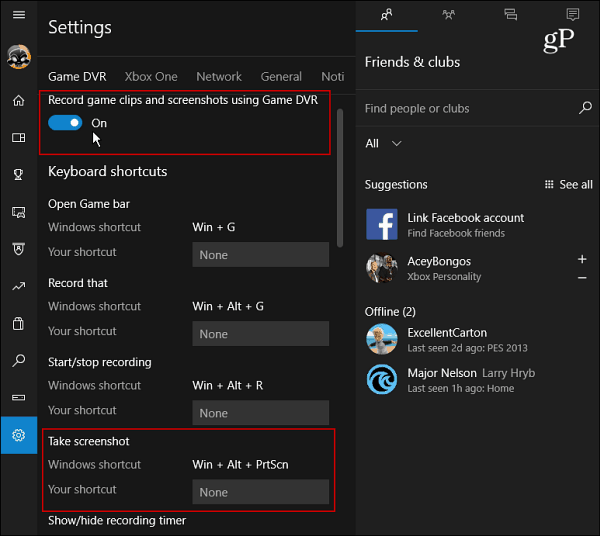
Померите се мало даље и видећете фасциклу у којој се налазе ваше екране Чување снимака одељак. Слике се чувају у облику ПНГ датотека сачуваних у директоријуму Видео у фасцикли Цаптурес на вашем Ц: погону. Међутим, ако вам простор на диску постане проблем, погледајте наш чланак о томе како променити локацију Гаме ДВР Цаптурес Фолдер.
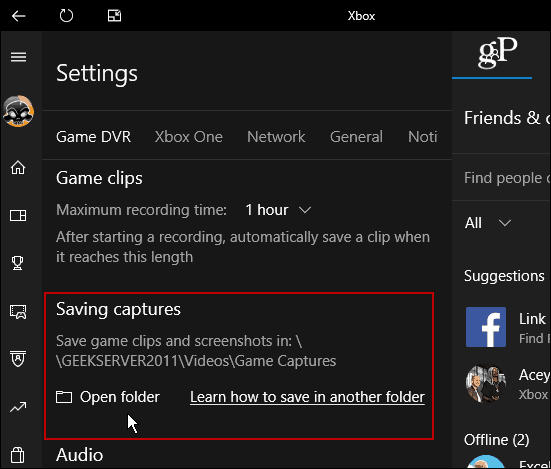
Након што све поставите, спремни сте за снимање заслона. Док сте у програму који желите да снимите, погодите Виндовс Кеи + Г да отворите траку игара и кликните или тапните на "Да, ово је игра" кутија.
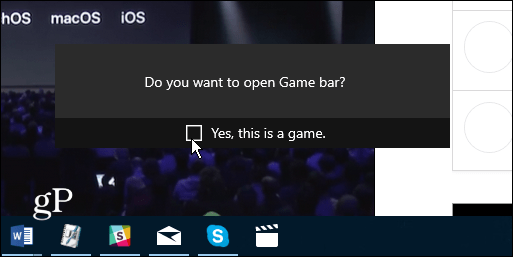
Затим кликните или додирните икону камере да бисте снимили. Имајте на уму да ће пречица на тастатури радити само ако сте претходно проверили "Да, ово је игра" кутија.
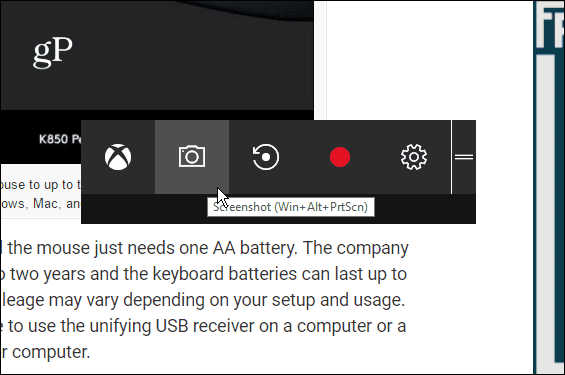
Сваки пут када направите нови снимак добићете обавештење у Ацтион Центеру.
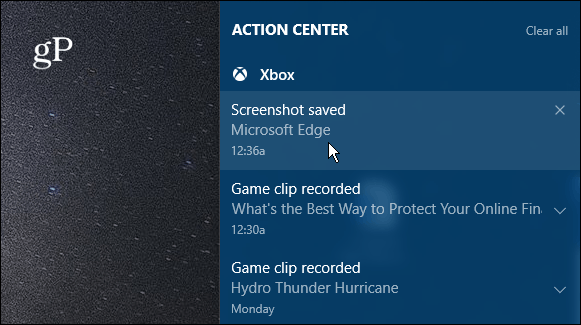
Када изаберете обавештење из акцијеЦентрирајте га и отворите за снимак у Ксбок апликацији тако да га можете видети. Такође ћете видети претходне снимке или видео снимке које сте снимили. Датотека за снимање екрана дат ће име програма као и време и датум снимања (до секунде). На пример, на слици испод снимио сам снимак Мицрософт Едге-а 7. јуна у 12:36 сати. Али, снимак можете преименовати у Ксбок апликацији довољно лако.
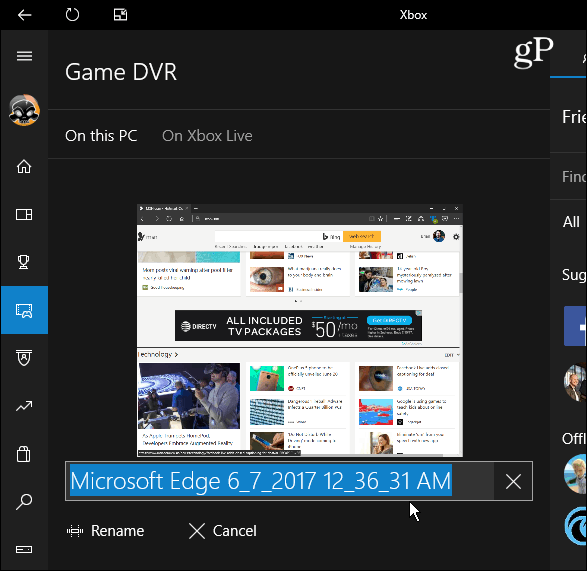
Кориштење траке за игре није нужно најбољи начиннаправити снимак екрана у Виндовс-у 10 (али то је феноменално за игре). Ако желите додатну контролу над одређеним подручјем, добијете снимак, погледајте алатку за снижење. Или, ако желите још већу контролу, укључујући могућности уређивања, погледајте програм треће стране као што је Тецхсмитх Снагит.
За више информација о различитим методама за прављење снимака екрана на свим платформама укључујући Мац, Виндовс, Линук и мобилне уређаје потражите у нашем целом водичу.
Који је ваш омиљени начин снимања екрана на радној површини или мобилном ОС-у? Оставите коментар испод и поделите своје савете!










Оставите коментар